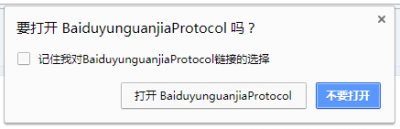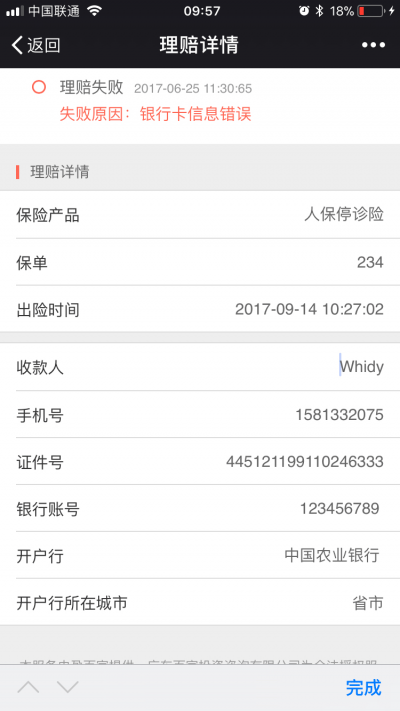接着上次说,自从买了VPS后就没闲着,总想要充分利用起来倒腾点东西。于是决定安装nodejs搭建web服务器等,如今nodejs稳定版本已经更新到8.x了,因此我就试着装一下8.x吧,没想到又遇到了坑,一搞搞了好几天。
我的操作系统是CentOS 6 64 Bit的,我查阅了Nodejs官方升级文档(包含各种可支持的系统),针对我的系统需要分别执行以下几条命令:
curl --silent --location https://rpm.nodesource.com/setup_8.x | sudo bash -sudo yum -y install nodejs当然你也许需要通过以下命令额外安装构建工具:
sudo yum install gcc-c++ make
# or: sudo yum groupinstall 'Development Tools'如果其他系统则可以参考文档中其他内容。
在这里我就遇到坑了(可能存在该情况较少,所以稍后具体解决放在文章最后来说)。上面第一条应该是静默指定使用8.x的资源,便于安装时采用这个而不是yum自己原来的远程仓,不知道这个解释对不对。
我反复试过了,命令明明提示请执行 sudo yum -y install nodejs 来安装nodejs8.x,却一直安装的是6.x,难道是依赖问题?找不出原因的我,没有办法只能找其他安装途径,于是发现了第二种安装办法,手动获取最新的安装包,并进行解压缩安装,可能依赖Python2.7以上版本,我一步步来说。
如果是仅手动安装Nodejs8.x,执行以下命令:
yum install gcc-c++ openssl-devel
cd /usr/local/src
wget http://nodejs.org/dist/v8.9.4/node-v8.9.4.tar.gz
tar zxvf node-v8.9.4.tar.gz
(cd into extracted folder: ex "cd node-v8.9.4.tar.gz")
./configure
make
make install顺利的话应该不会有什么问题,大概会过一段时间,稍微有点长,就提示安装好了,可以执行
node -v来查看是否是8.x,如果好了,基本上关于安装部分就大功告成了。如果没好,太惨了,跟Python有关系的话,请查看Linux下Python安装升级心得。
接着我们来看看删除,因为你已经安装了一个低版本,需要升级,那就是要先删除旧版本了,nodejs应该是向下兼容的,所以我就没有去研究可能闲着蛋疼才会去研究如果保存多个版本nodejs,当然在新版中可能会存在部分旧的功能废除而造成异常,虽然一般来说升级利大于弊,不过还是要考虑老项目环境是否要升级!如果你是闲着蛋疼的人,必有理由说服我,请在下方留言。差点跑题,删除命令简直是太简单了。
sudo yum remove nodejs然后按提示输入y,回车后很快就删了。一切删除操作都是令人兴奋的。。。
其实,我在安装过程中远没有那么轻松,否则也不会折腾几天了,一个是版本错误,一个是Python升级。版本问题,后来差了很多资料才发现,原来是yum缓存问题导致。如果遇到和我类似的问题,请尝试以下命令:
rm -f /etc/yum.repos.d/nodesource-el.repo
yum clean all
yum -y remove nodejs
yum -y install nodejs汇总下本文参阅的相关文章:
- Nodejs官方文档,通过包管理安装Nodejs
- Centos下手动安装Nodejs的方法
- 无法在Yum仓下安装正确的Nodejs版本(和刚才示例的代码类似,都是清除缓存,不过对我无效)
- CentOS下使用nodejs7.x的包进行安装却安装成了6.9.5(针对我的有效方案)
- 如何通过Linux命令删除Nodejs
所以我呢,其实就是应该遇到版本不对的情况就尝试清除缓存,再用官方命令进行安装就好了~
我想既然是Yum仓库缓存的问题,除了Nodejs,别的包也许也会有类似情况吧,如果也发现了选择了需要的版本后依然装的是旧版的,又和依赖没什么关系,就试试清除缓存吧 🙂